chrome也是一款现在比较常见的浏览器,新手用户反应说想用chrome收藏一些书签,但又不知道怎么使用,问chrome浏览器的收藏夹在哪里及怎么使用,下面小编给大家分享chrome收藏夹在哪及怎么使用的方法。
chrome收藏夹使用方法步骤:
添加书签收藏的方法:
1、在chrome的地址栏的右侧又一个镂空的五角星,就是收藏的按钮。打开一个网址后,点击这个五角星进行收藏。
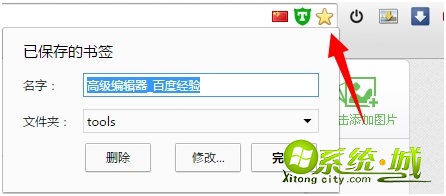
2、可以选择书签的存放的位置,这个位置可以是书签栏,或者任何你自己创建的文件夹。
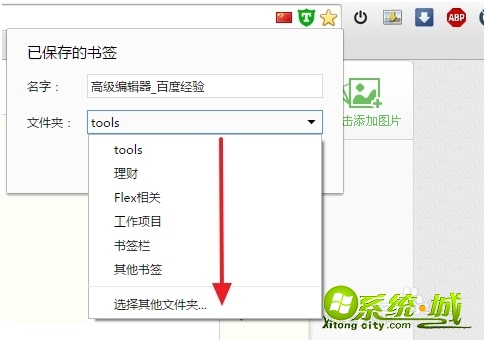
3、如果选择的是书签栏,则添加完成的后的效果。
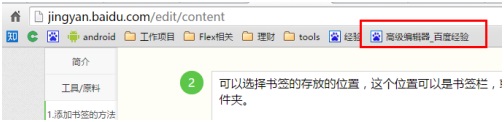
4、需要删除书签时,点击收藏的五角星,在下拉菜单中点击删除按钮即可去掉这个书签。
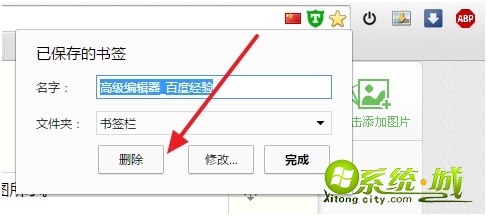
chrome的书藏夹在哪里:
1、如果书签栏或者你添加的书签你都没有找到,那么是因为书签栏没有显示的原因。
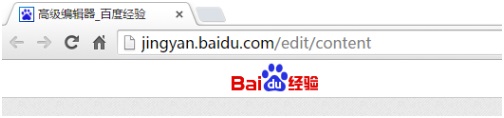
2、如果要显示书签栏,则点击右上角的菜单按钮。
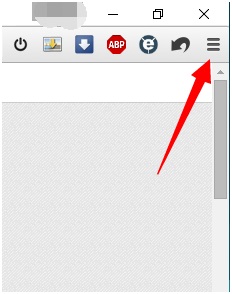
3、在设置页面中找到外观,勾选总是“显示书签栏”的选项,书签栏就会自动显示。

打开收藏夹的简便方法:
1、书签栏已经显示的话,还有一个方法可以非常简单快速地打开chrome的收藏夹。在书签栏右键,找到“书签管理器”,点击进入。
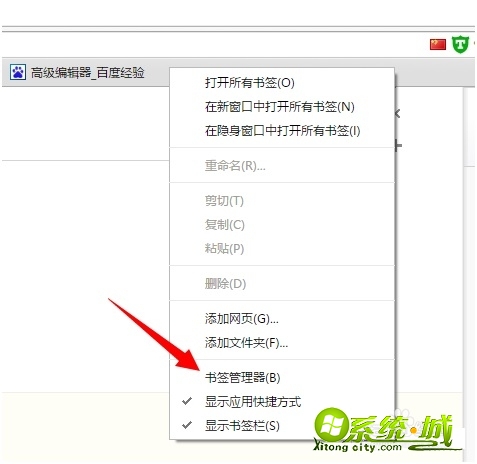
2、在新的窗口中就能看到你所有的书签了。
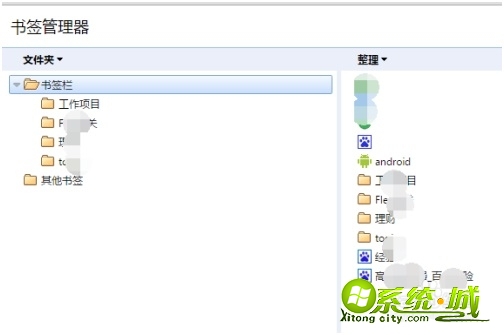
3、右键之后可以编辑、整理、修改书签的内容。
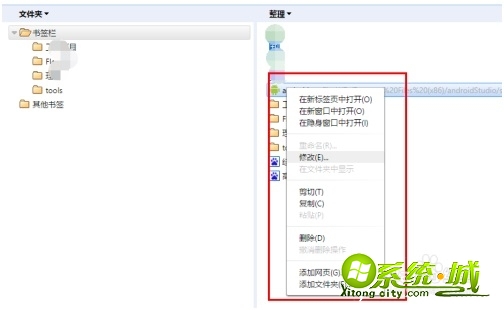
以上就是chrome浏览器在哪及使用方法,有需要的用户可以按上面来操作。


 当前位置:
当前位置: